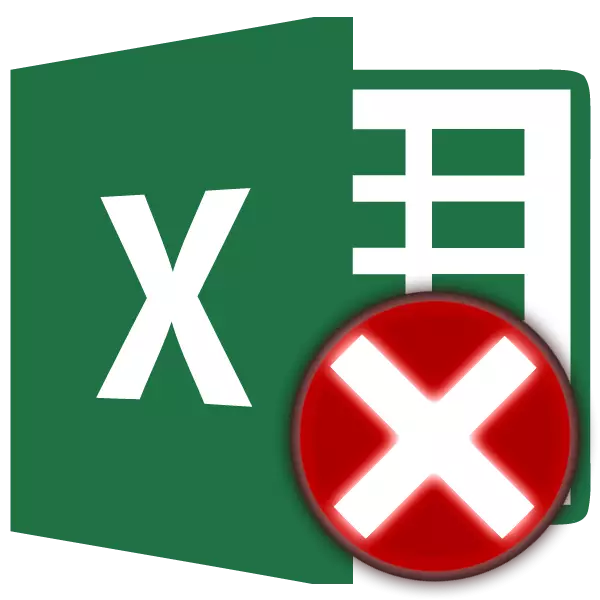
Salah sahiji masalah anu masihan pangguna nyumponan nalika damel sareng tabel dina microsoft Excel, mangrupikeun kasalahan "teuing seueur format sél anu béda". Éta umumna tiasa dianggo sareng tabel sareng sambungan XLS. Hayu urang terangkeun dina enténsi masalah tina masalah ieu sareng terang cara -entang naon anu tiasa dicabut.
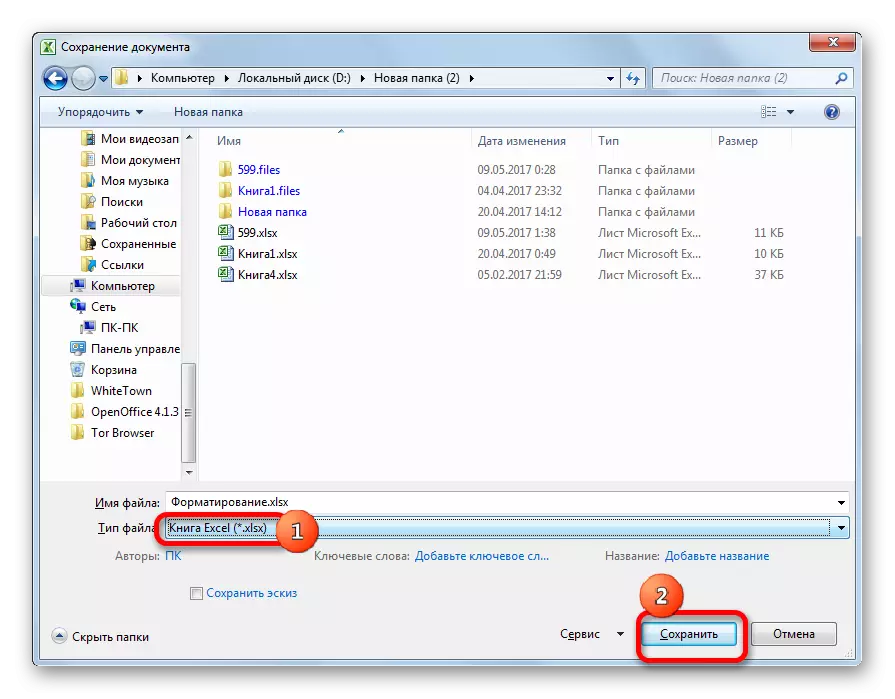
Ayeuna dokumenana ogé disimpen tanpa investasi xlsex, anu bakal ngamungkinkeun anjeun damel sareng jumlah anu ageung 16 kali jumlah jumlahna 2 kali jumlahna. Dina seuseueurna kasusah kasusah, metoda ieu ngamungkinkeun pikeun ngaleungitkeun kasalahan anu urang diajarkeun.
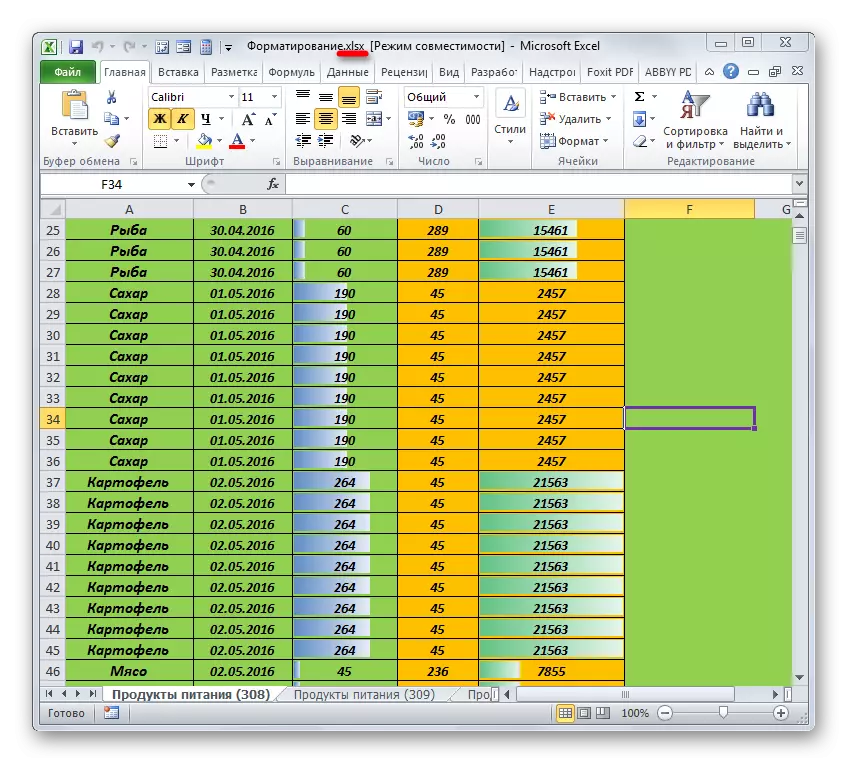
Métode 2: Spacat Format dina garis kosong
Tapi masih aya kasus nalika pangguna taroskeun akibatna sareng ékspansi XLSX, tapi masih aya kasalahan kasalahan ieu. Hal ieu kacurik ku kanyataan yén nalika ngalakukeun sareng dokumen, tukangeun 64. Formattats parantos langkung. Salaku tambahan, pikeun alesanin, kaayaan anu mungkin nalika anjeun maneukeun heula nalika anjeun diperpanjang kana ékspansi XLS, sareng sanés XLSX, contona, ogé, contona, ogé, sapertos anu langkung saé, contona, sapertos anu langkung luhur, contona, ogé, sapertos anu langkung saé. Dina kasus ieu, anjeun kedah milarian jalan anu sanés tina kaayaan ayeuna.
Sering, seueur pangguna Pormat tempat dina méja sareng méja supados aya di hareup henteu henteu nyéépkeun waktos dina prosedur ieu dina acara méja ieu. Tapi ieu mangrupikeun pendekatan anu leres. Kusabab ieu, ukuran file nyata ningkat, damel sareng diturunkeun, komél, kajadian ieu tiasa nyababkeun kasalahan anu urang ngobrolkeun dina topik anu urang. Ku alatan éta, ti kaleuwihan sapertos kitu kedah dihapus.
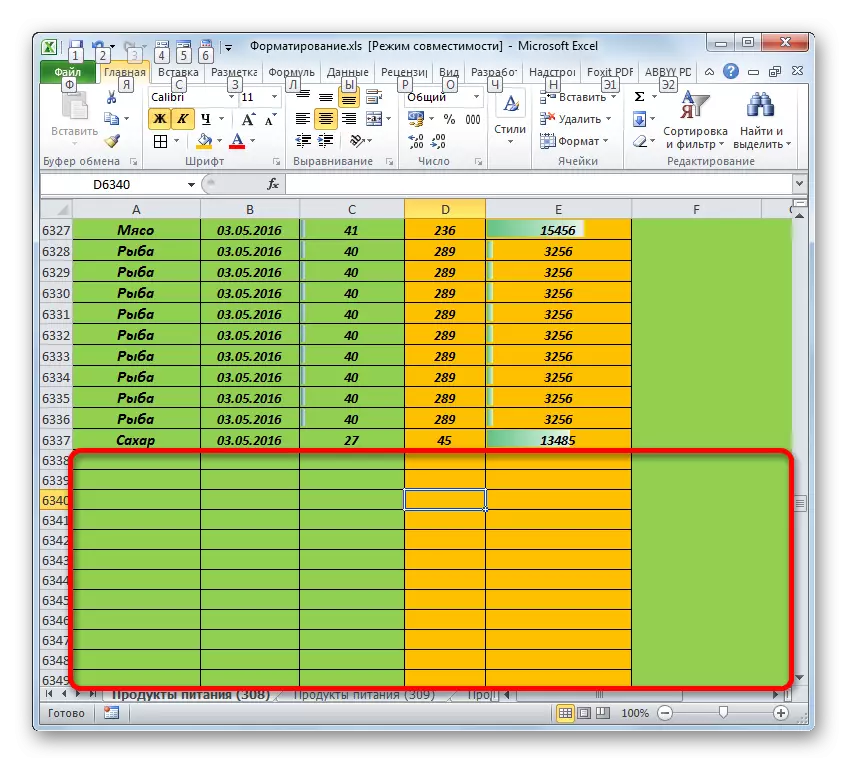
- Anu mimiti, urang kedah nyebarkeun sakumna daérah dina méja, ngamimitian tina senar kahiji dimana teu aya data. Jang ngalampahkeun ieu, klik tombol kénca kénca dina nami numeris string ieu dina panel koordinat nangtung. Dibasuh ka sakumna garis. Panawaran mencét kombinasi ctrl + tombol + + turun. Ningkatkeun sadayana kisaran dokumen di handap tabel.
- Teras we mindahkeun kana tab "IKE" teras klik ikon "He anu saé" anu ayana di alat albar tambihan. Daptar muka anu anjeun pilih "format anu jelas".
- Saatos tindakan ieu, kisaran anu khusus bakal dibersihkeun.
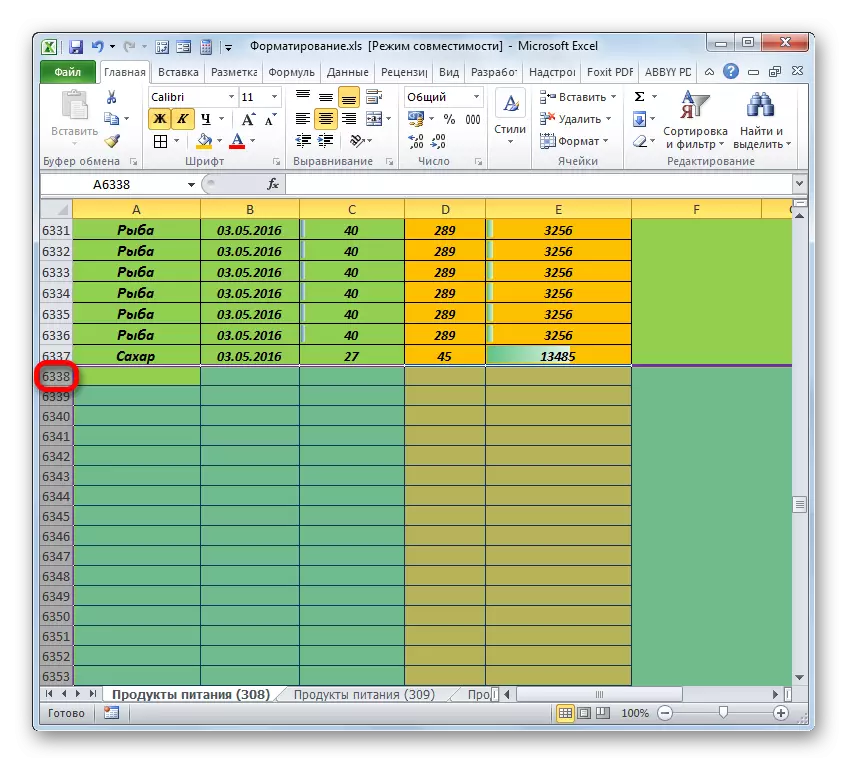
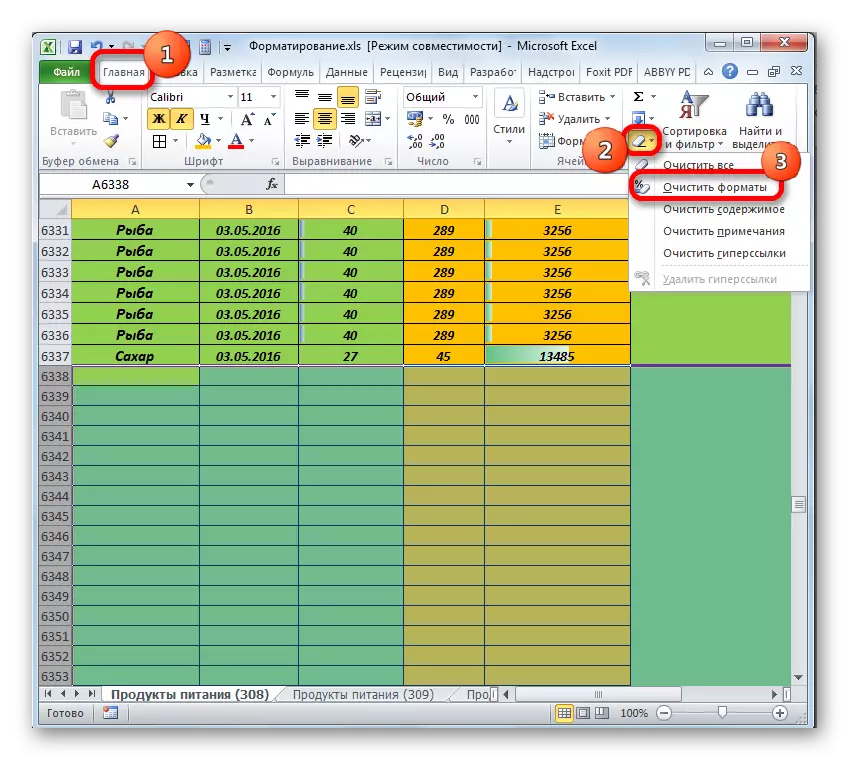
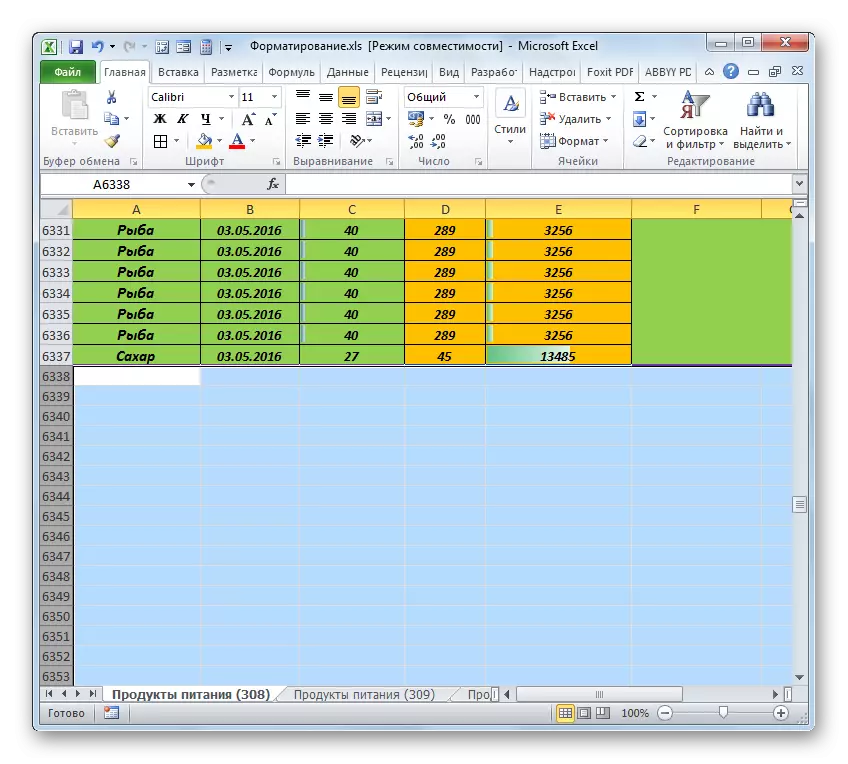
Nya kitu, mungkin dimungkinkeun pikeun ngabersihan dina sél ka katuhu tabel.
- Lalaunan dina nami anu pangheulana henteu ngeusi kolom dina panel koordinat. Éta disorot ka Niza nyalira. Teras we ngahasilkeun sakumpulan Ctrl + Shift + Tahap Tahap ka katuhu. Ieu nyorot sadayana jangkauan dokumen, ayana ka katuhu méja.
- Lajeng, sapertos dina sateuacana, kami klik dinaola "Rea, sareng dina ménu ragrag, pilih pilihan anu" format herang ".
- Saatos éta, beberesih bakal dibersihkeun dina sadayana sél kana katuhu méja.
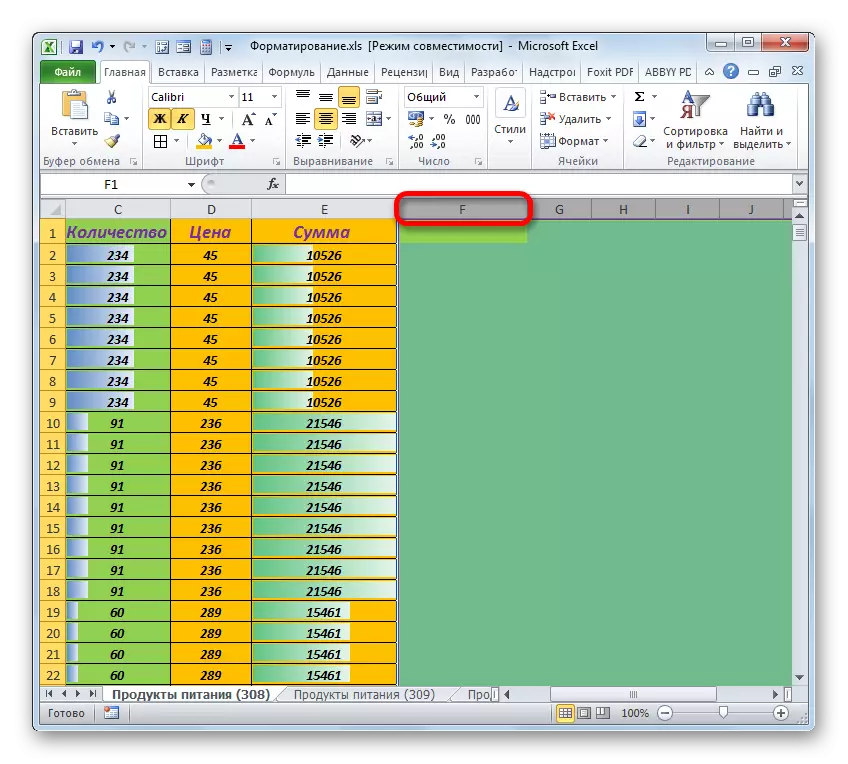
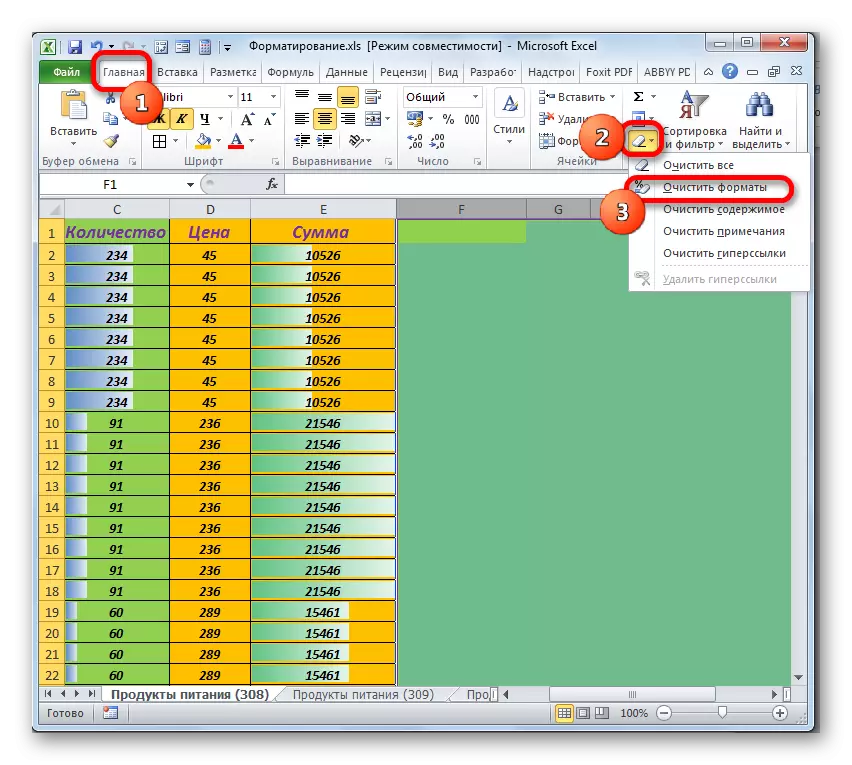
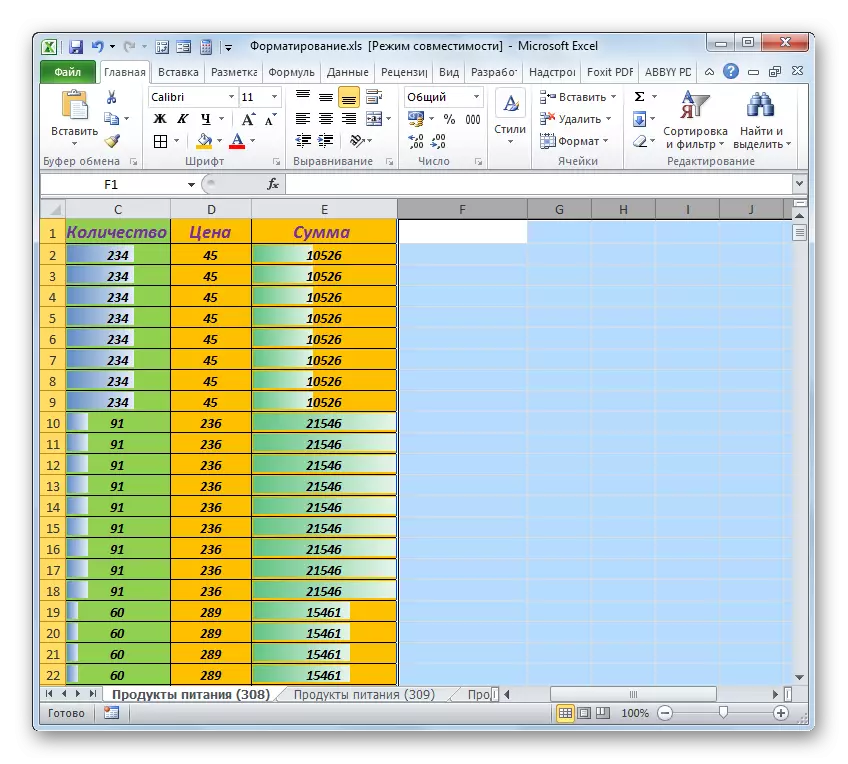
Prosedur anu mirip nalika kasalahan kajadian, urang nyarios pelajaran ieu ngeunaan pelajaran ieu, éta henteu supirna sanajan dina maénna munggaran henteu filsina henteu robah pisan. Kanyataanna nyaéta yén aranjeunna gaduh "format anu disumputkeun". Salaku conto, téks atanapi nomer di sél tiasa henteu, tapi éta ngagaduhan format anu gagah di jerona, jsb. Ku alatan éta, ulah puguh, dina acara kasalahan, pikeun ngalakukeun prosedur ieu langkung seueur pita tihang anu luar. Anjeun ogé henteu kedah hilap ngeunaan kolom anu disumputkeun sareng garis anu disumputkeun.
Métode 3: Ngahapus formats di jero méja
Upami versi sateuacana henteu ngabantosan masalah, maka patut merhatoskeun pormat anu kaleuleuwihan dina méja téa. Sababaraha pangguna anu ngajantenkeun pormat dina méja bahkan dimana henteu nanggung inpormasi tambahan. Aranjeunna ngaraungkeun aranjeunna ngadamel méja anu langkung saé, tapi nyatet, cukup ogé, desain sapertos sapertosna rada raos. Malah parah upami hal anu dieusian kana ngeremkeun program atanapi kasalahan anu kami ngagambarkeun. Dina hal ieu, kedah ditinggalkeun di méja mung pormat.
- Dina kisaran anu kisaran dimana pormat tiasa dipiceun lengkep, sareng ieu moal résasfedativitas méja, urang ngalaksanakeun prosedur anu sami, anu dijelaskeun dina metode sateuacana. Mimiti, urang nyorot kisaran dina tabel dina beberesih kudu dibersih. Lamun méja pisan, teras prosedur ieu baris langkung gampang dilakukeun, nganggo kombinasi Ctrl + Shift + ka katuhu (ka kénca). Upami anjeun milih sél jero ton, teras nganggo konci ieu, selak ieu ngan ukur di lebet éta, sareng henteu dugi ka loyang, sapertos dina metode anu saméméhna.
Tombol kami parantos biasa ka kami "jelas" di tab bumi. Dina daptar serelingkatan, pilih pilihan "format jelas".
- Kisaran anu disorot tina tabél bakal diberesihkeun.
- Hiji-hijina hal anu kedah dilakukeun nyaéta pikeun nyetél wates dina sempit anu diberesihkeun upami aranjeunna hadir dina sesa tabuh méja.
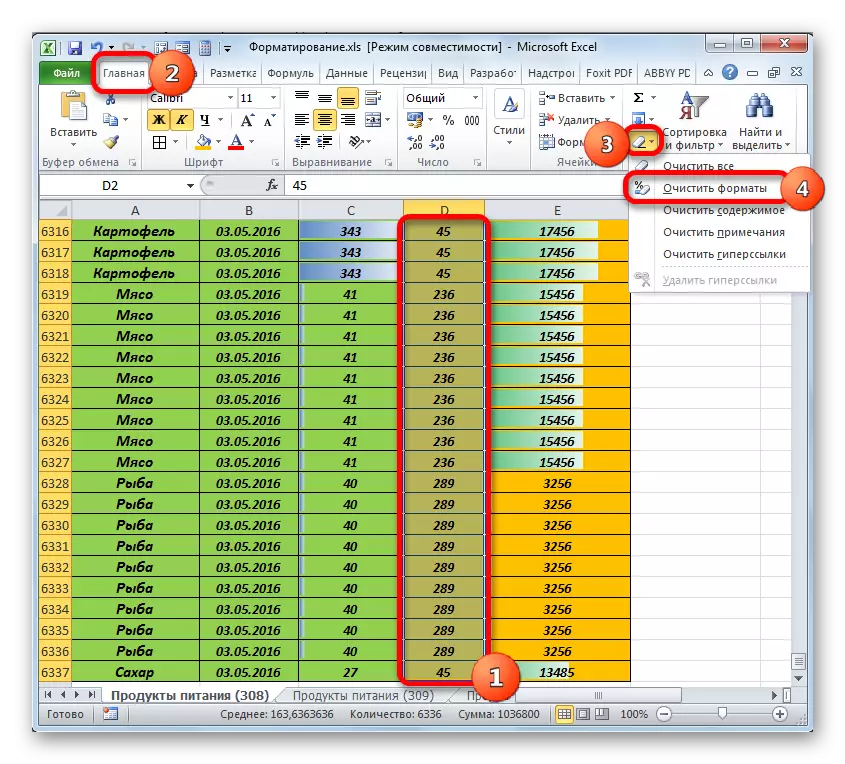
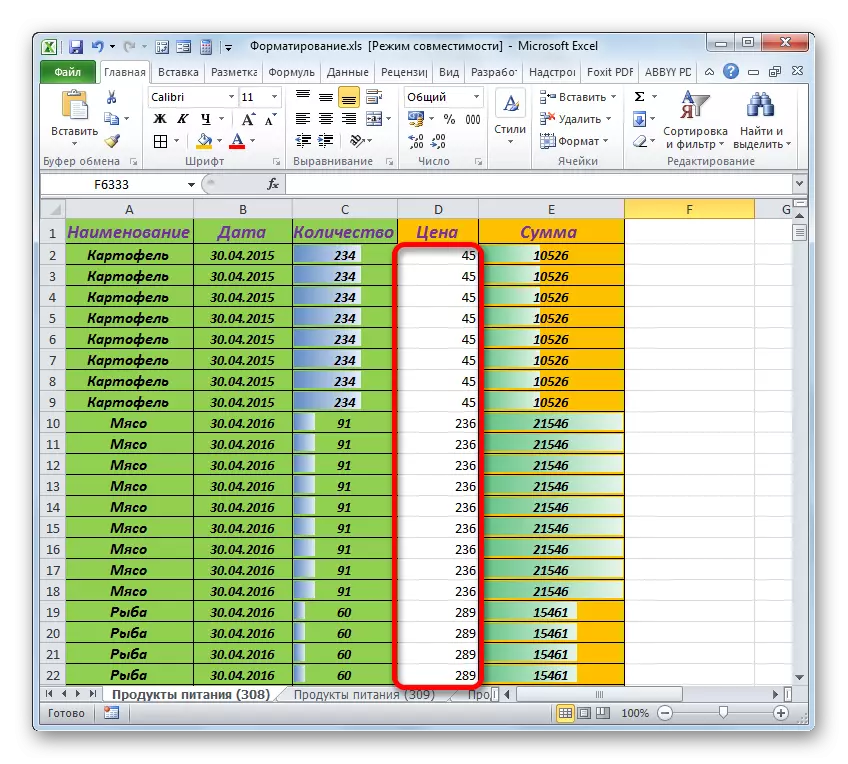

Tapi pikeun sababaraha daérah méja, pilihan ieu henteu cocog. Contona, dina kisaran anu khusus anjeun tiasa ngaleungitkeun eusian, tapi format tanggal anu kedah ditinggalkeun, upami anjeun data bakal ditampilkeun salah, wates sareng santi unsur sanésna. Séréd anu sami ngeunaan tindakan anu urang ngobrolkeun di luhur, lengkep ngaleungitkeun pormat.
Tapi aya jalan sareng kanggo hal ieu, kumaha waé, langkung seueur gedéna. Dina kaayaan kitu, pangguna bakal nyabarkeun unggal blok-sél format anu homogenly sareng sacara manéh format tanpa tiasa anjeun laksanakeun.
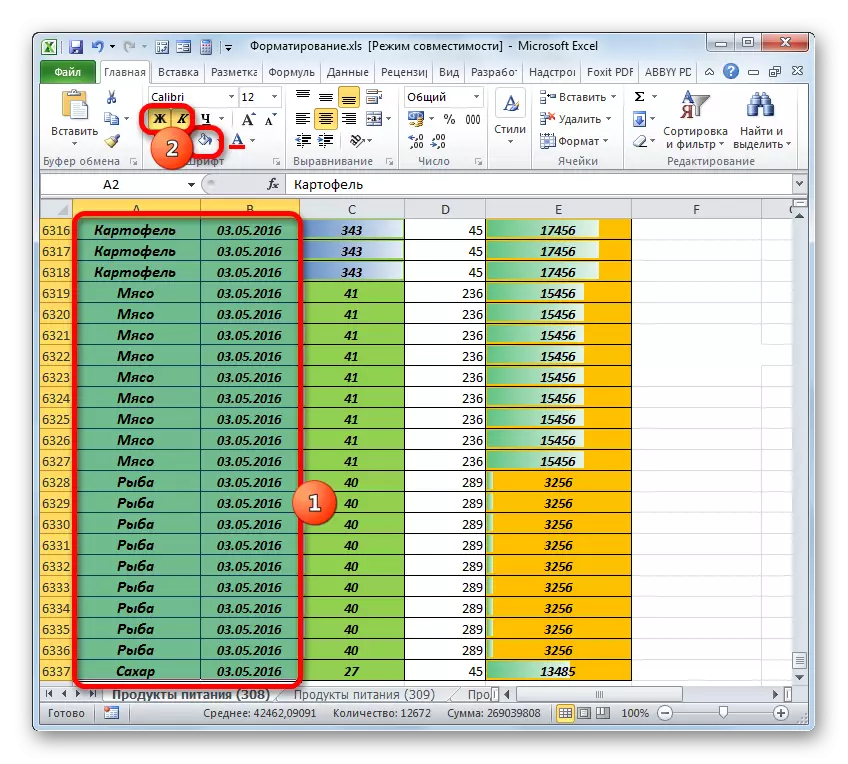
Tangtosna, éta mangrupikeun PUKUK atanapi nyeri, upami méja langkung ageung. Kusabab éta, éta saé saé lamun ngarobih dokumen henteu ngabalukarkeun nyiksa "ku kituna henteu ngagaduhan masalah anu kedah lami-lami kedah nyéépkeun waktos.
Métode 4: Ngaleungitkeun pormat kondisional
Sormat kondisional mangrupikeun alat Visualisasi data anu saé, tapi lamaran anu kaleuleuwihan ogé ogé tiasa nyababkeun kasalahan kasalahan kami diajarkeun. Ku alatan éta, anjeun kedah ningali daptar aturan fase faseal dipaké kana lambaran ieu, sareng cabut posisi ti éta, tanpa anu mana anjeun tiasa taros.
- Tempatna di "Top" Tomi "Luleud dina" pormat subytating "kondisional, anu perenahna di" blok ". Dina ménu anu bakal muka saatos tindakan ieu, pilih Nunjukkeun "Aturan manajemén" item.
- Luluyna ieu, aturan manajemén manajun diluncurkeun, anu ngandung daptar elemen pormat kondisional.
- Sacara standar, ngan ukur unsur sehnon anu dipilih ayana dina daptar. Guna ningalikeun kana sagala aturan dina lambar, ngarobih saklar switch dina "nunjukkeun aturan pormat pikeun" "lambaran" ieu. Saatos éta, sagala aturan lambar ayeuna bakal ditampilkeun.
- Tanggal we nyayogikeun aturan tanpa anu anjeun tiasa laksanakeun, teras klik kana inpormasi "Hapus".
- Ku cara kieu, urang miceun aturan anu henteu maénkeun peran anu penting dina persépsi visual. Sanggeus prosedur réngsé, pencét tombol "OK" di handapeun jandela manajualna.
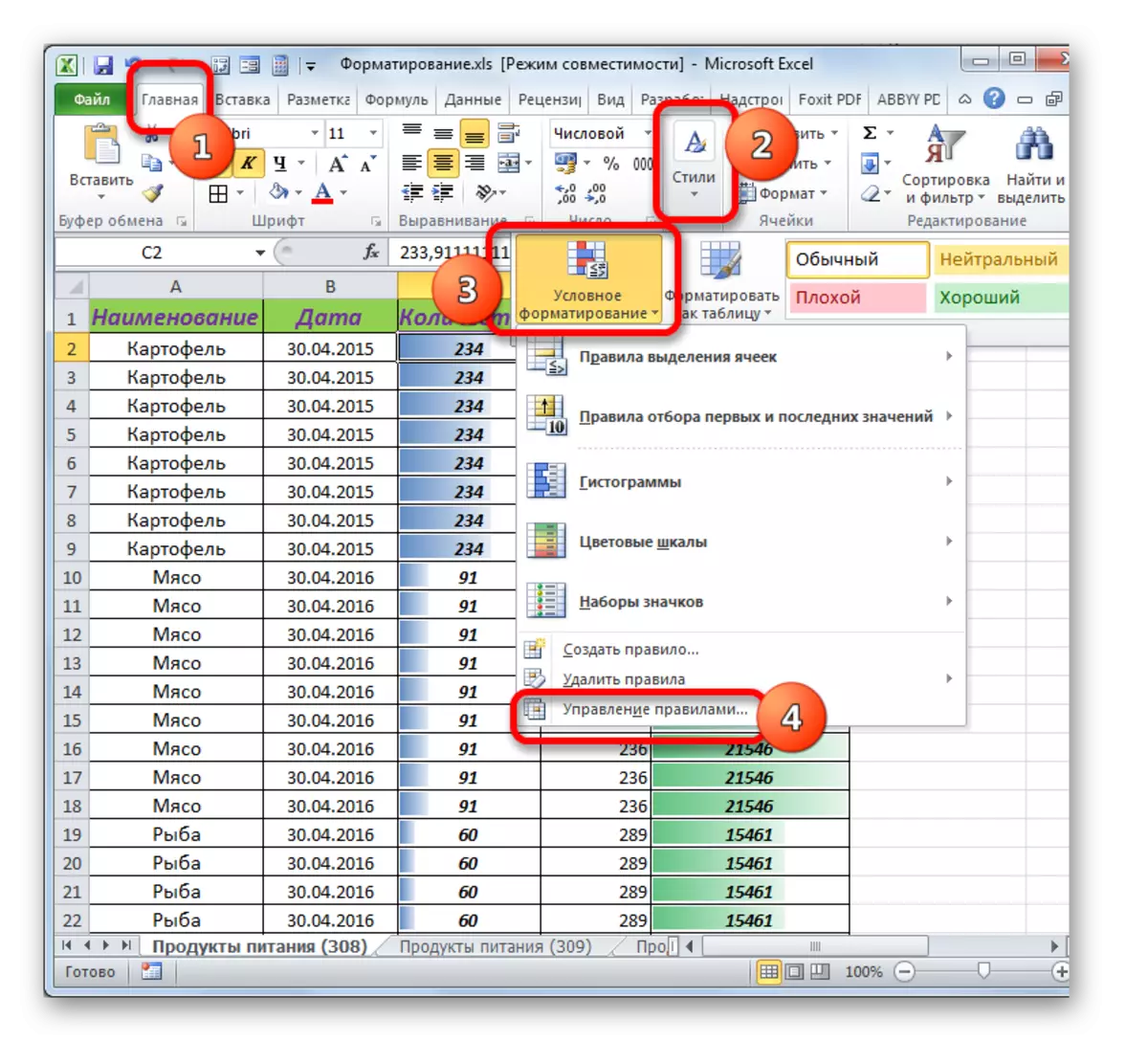
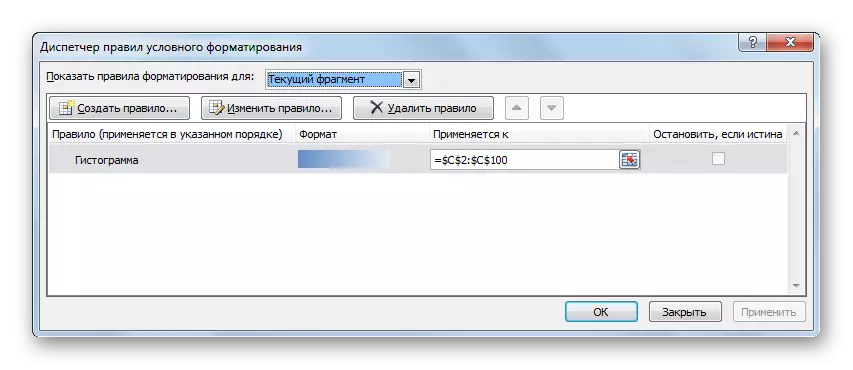
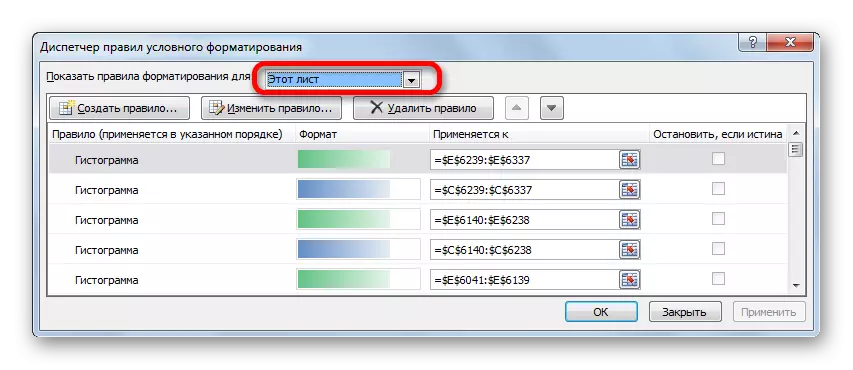
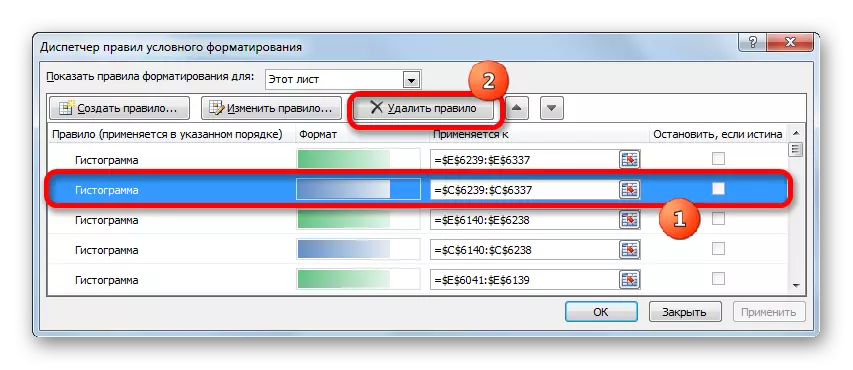
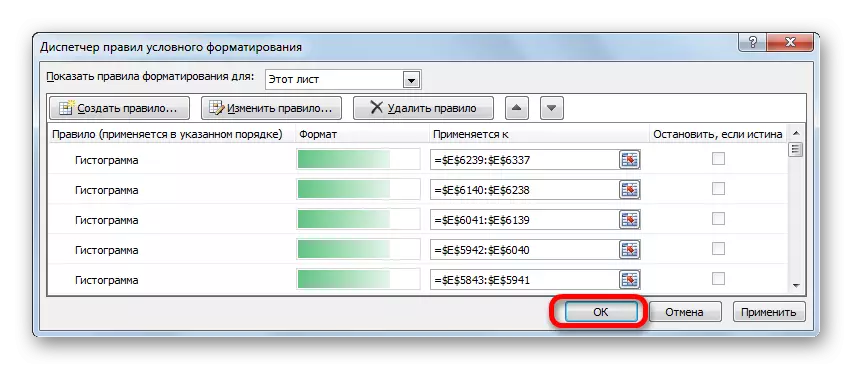
Upami anjeun kedah lengkep cabut pisah format kondisional tina ketering anu khusus, teras langkung gampang ngalakukeunana.
- Kami nyorotkeun kisaran sél dimana urang rencanana ngaleupaskeun.
- Pencét tombol "Formatting Saratal" dina "gaya" Blok dina tab bumi. Dina daptar anu ditembongkeun, pilih aturan "Hapus". Teras, daptar sanés dibuka. Di jerona, pilih "Hapus aturan ti sél anu dipilih".
- Saatos éta, sadayana aturan dina kisaran anu dihédik bakal dihapus.
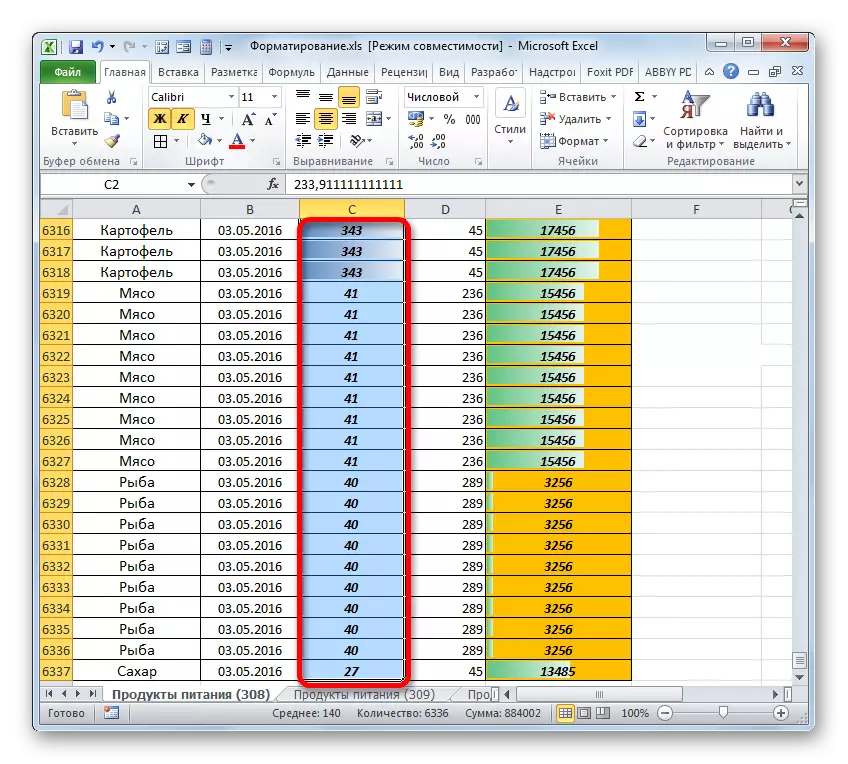
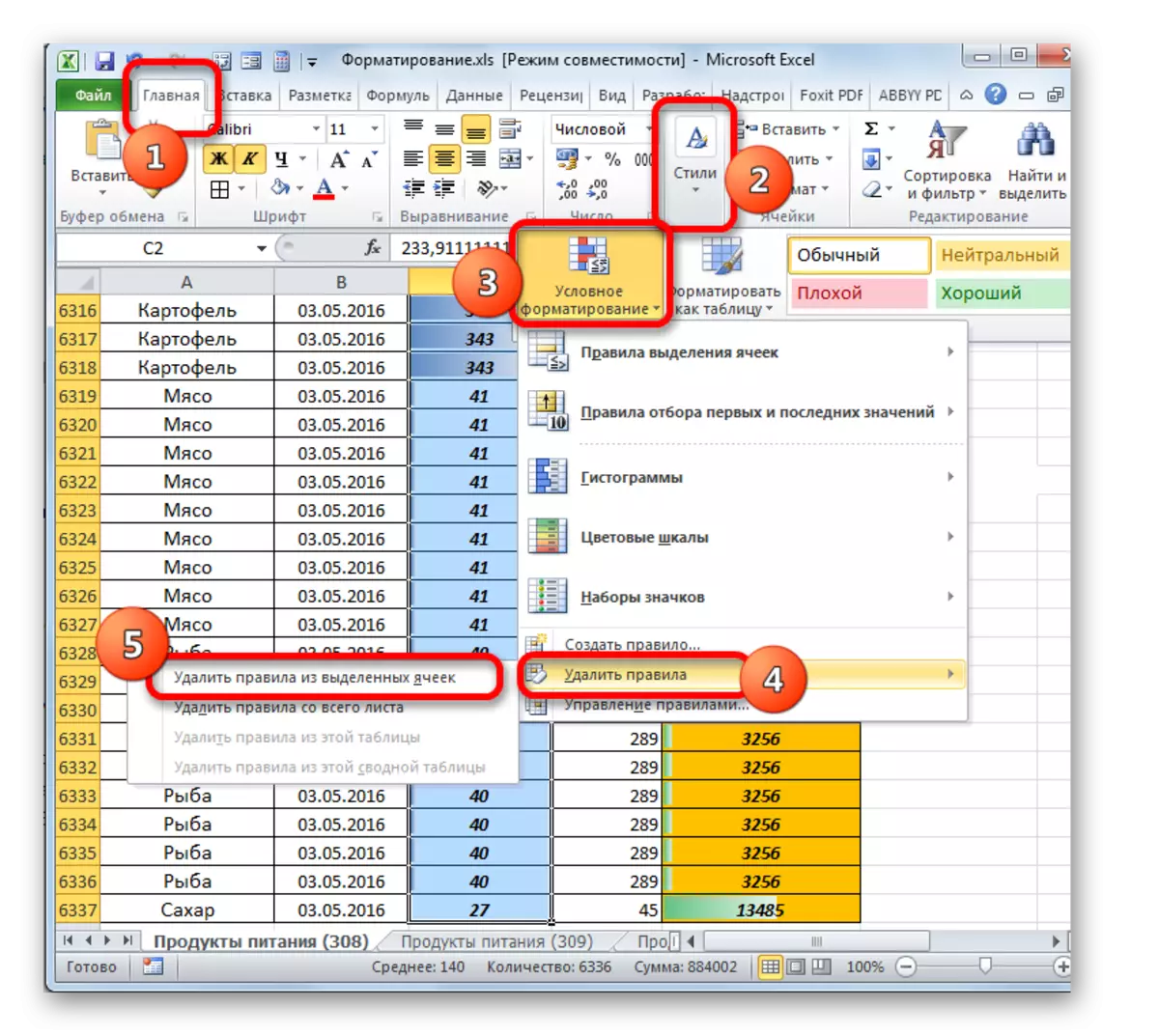
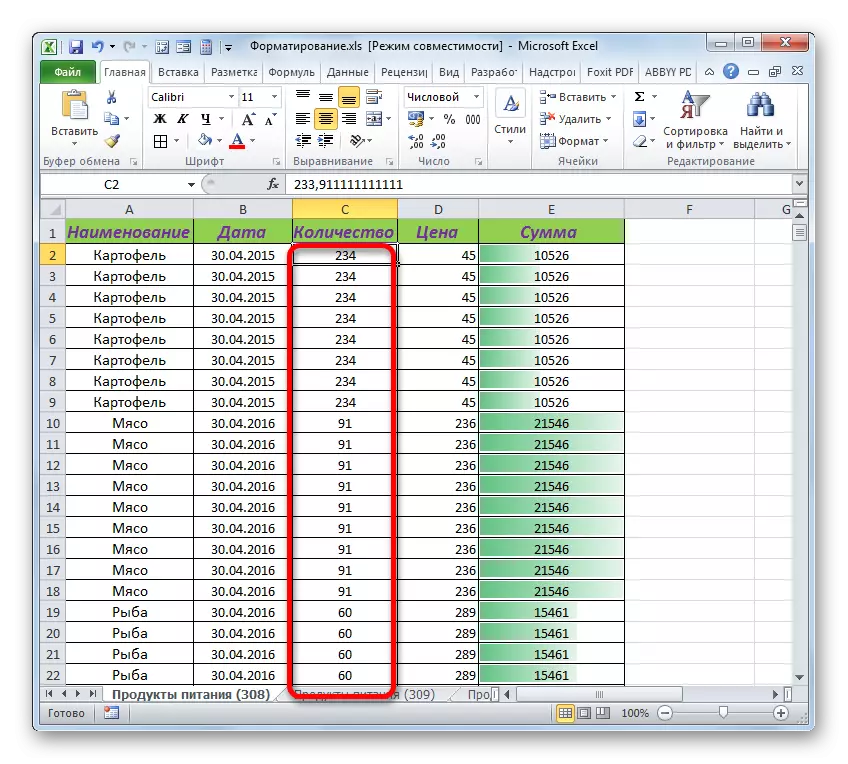
Upami Anjeun hoyong lengkep cabut formatental kompuronal, dina daptar ménu anu terakhir anjeun kedah pilih pilihan "Hapus aturan ti sadayana lambaran".
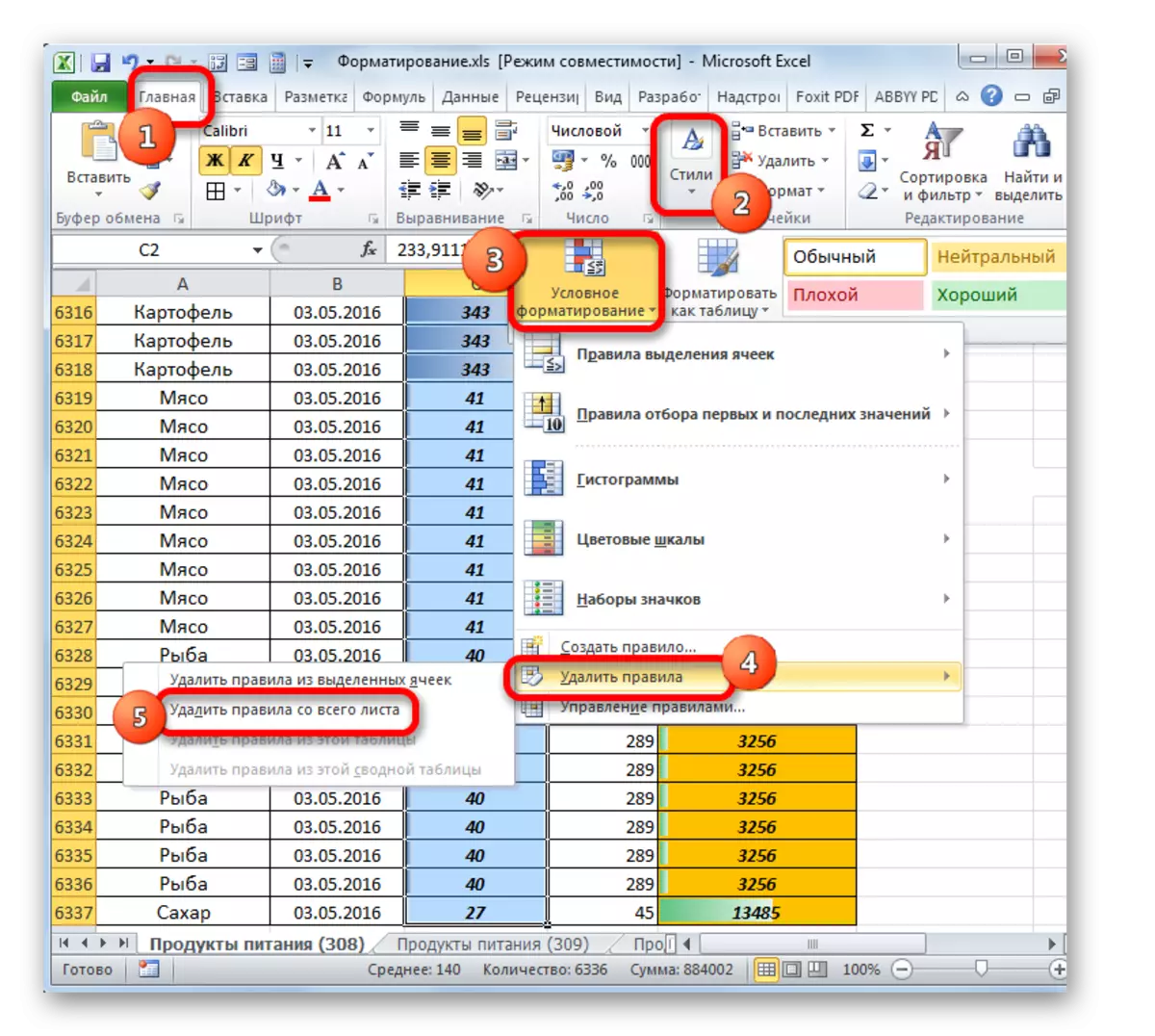
Métode 5: Ngahapus gaya khusus
Salaku tambahan, masalah ieu sabagian meureun timbul kusabab ngagunakeun sajumlah ageung gaya khusus. Sumawona oge bakal ditembongkeun salaku hasil tina impor atanapi tiron ti buku séjén.
- Masalah ieu ngaleungitkeun sapertos kieu. Buka Tab "Tab". Dina kasét dina "gaya" Blok blokina klik dina grup "feyles sél".
- Muka ménu gaya. Aya sababaraha gaya desain sél, nyaéta, kanyataanna, kabingakan sababaraha format. Di luhur daptar tina blok "adat". Ngan kakuatan ieu henteu duanana ngawangun kana unggul, tapi mangrupikeun produk produk. Upami kasalahan lumangsung, ngaleungitkeun anu kami partua disarankeun pikeun ngahapus aranjeunna.
- Masalahna nyaéta moal aya alat anu diwangun ku ngaleungitkeun gaya, dugi sadayana kedah ngahapus nyalira. Kami nyangking kursor kana gaya khusus tina kelompok "Adat". Kuring klik kana tombol mouse sareng dina ménu pemiruan, pilih pilihan "Hapus ...".
- Kami ngahapus ku cara kieu unggal gaya tina blok "Adat" dugi ka ngan ukur gaya anu diwangun.
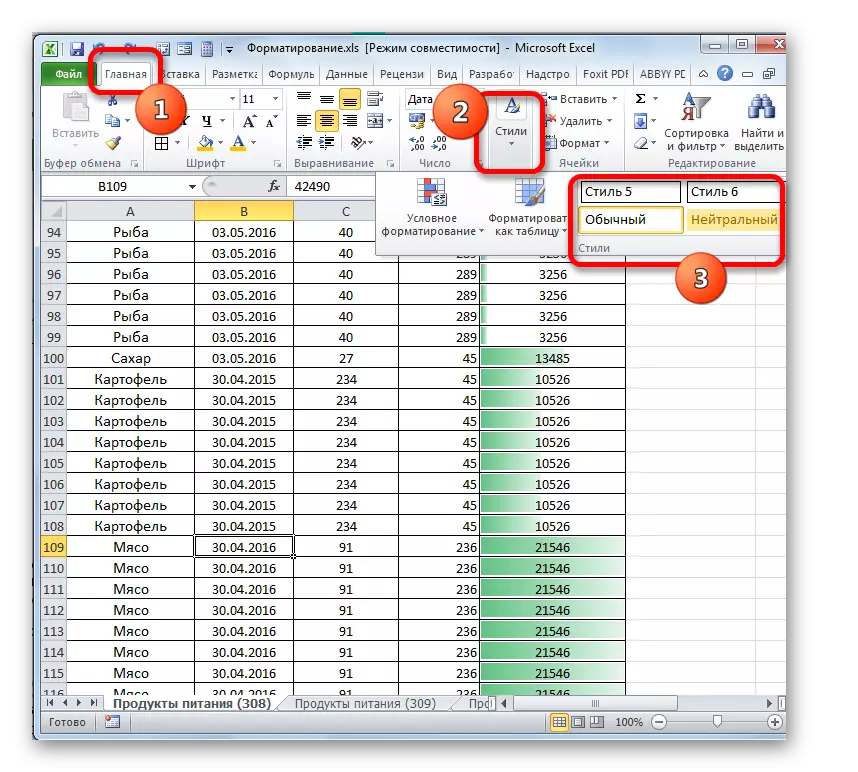
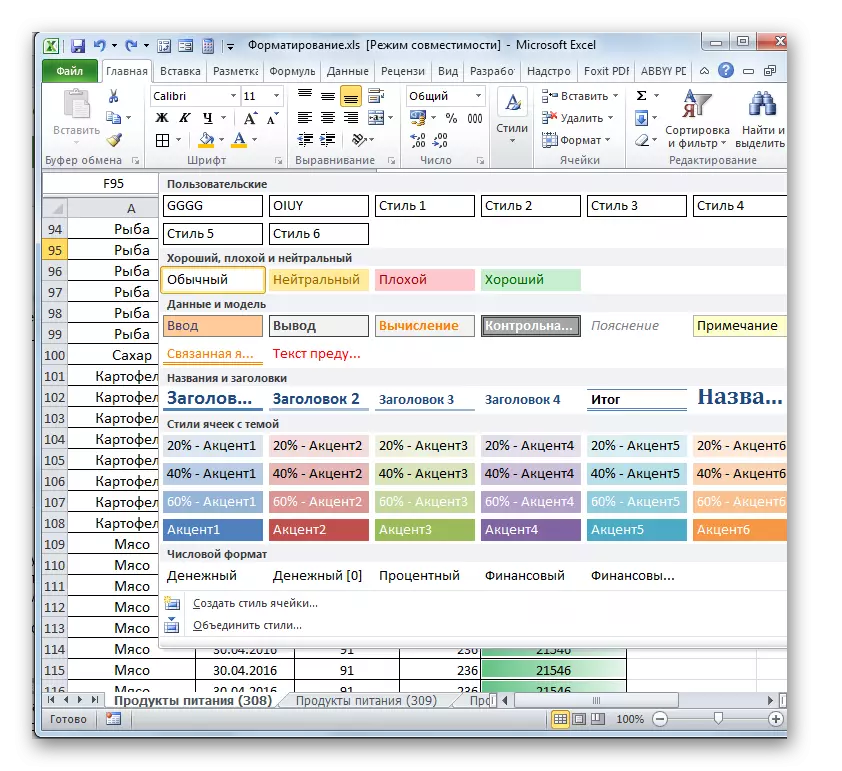
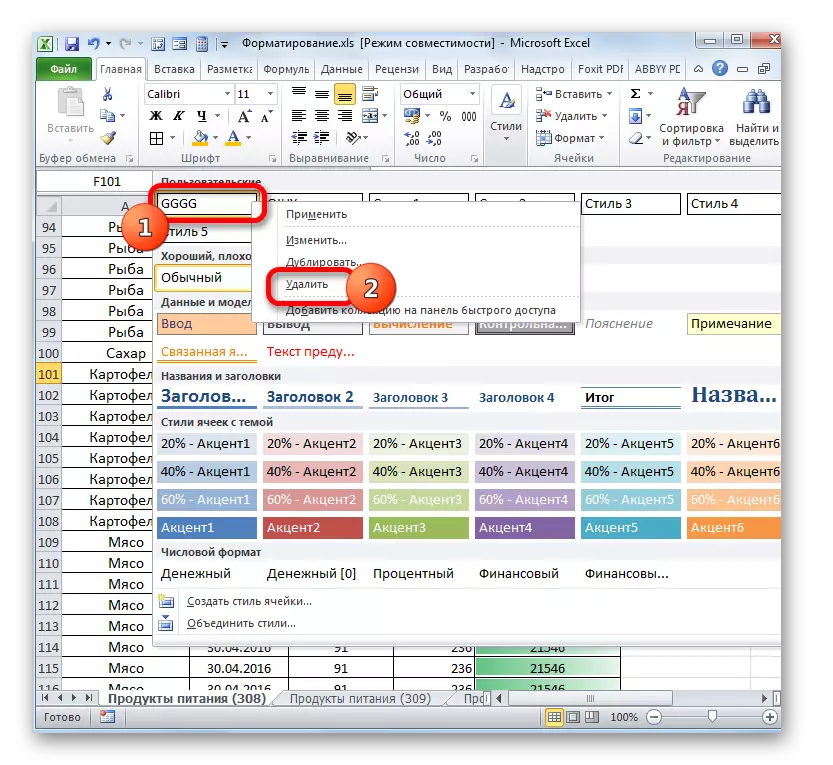
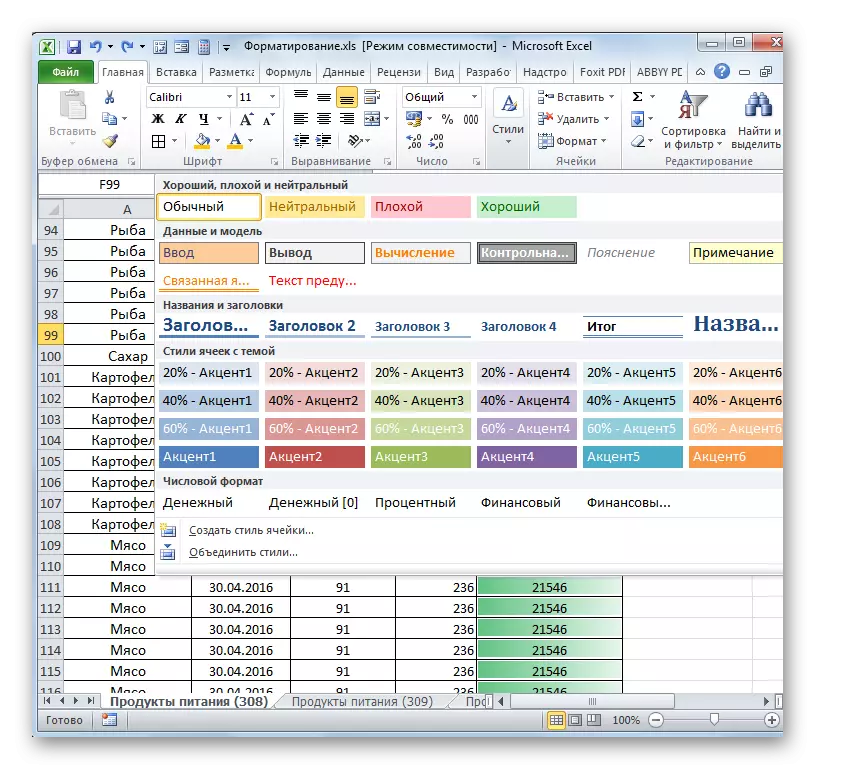
Métode 6: Ngahapus format adat
Prosedur anu disusun pikeun ngaluarkeun gaya nyaéta pikeun mupus format adat. Hartina, urang bakal ngahapus unsurection na teu diwangun ku standar sareng unggul, tapi dilaksanakeun ku pangguna, atanapi diwangun kana dokumén dina cara sanés.
- Anu mimiti, urang bakal ngabuka jandelaari formiming. Cara anu paling umum pikeun ngalakukeun nyaéta pikeun klik klik katuhu kana tempatna dina dokumén sareng éta jalan verika pikeun milih pilihan "format sél ...".
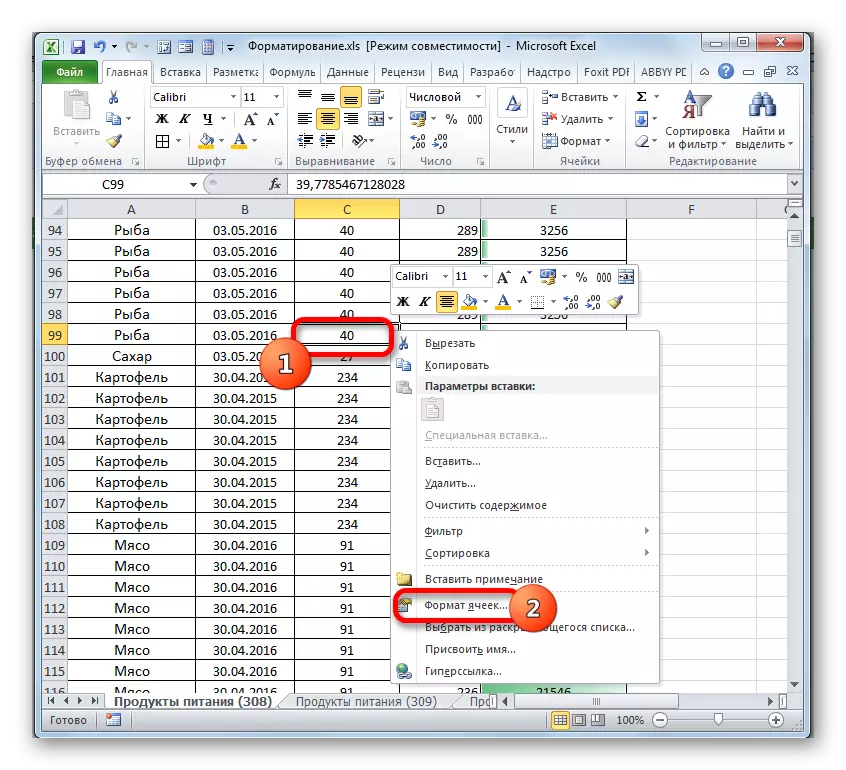
Anjeun tiasa ogé, bari dina tab "Order", klik dina tombol "jam" dina blok "blokir dina kasét. Dina ménu anu ngajalankeun, pilih item "sél arse ...".
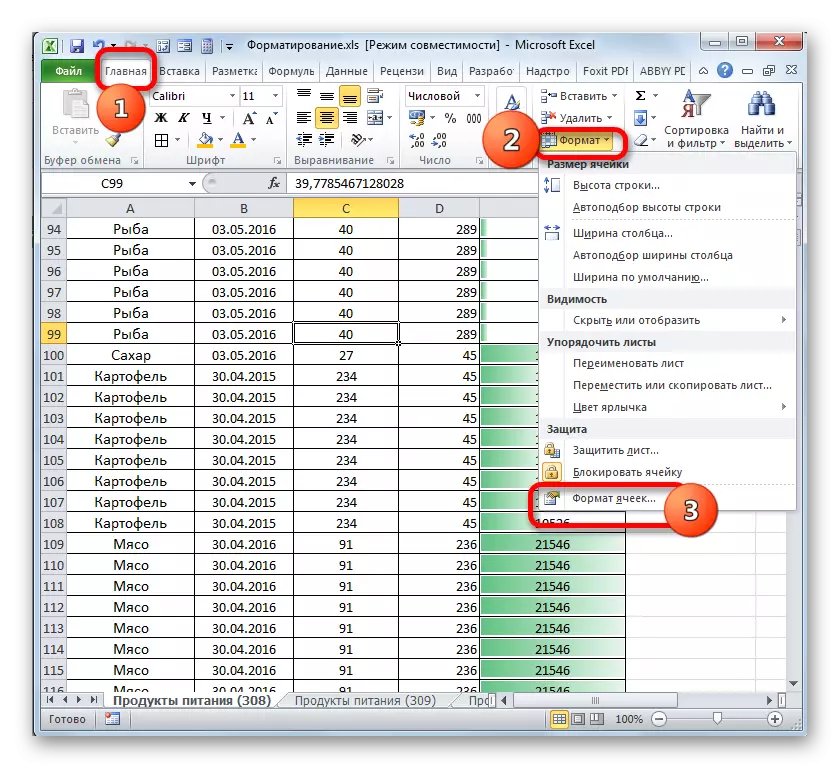
Pilihan séjén kanggo nelepon jandela anu anjeun peryogikeun mangrupikeun set CTRL + 1 konci dina keyboard.
- Saatos ngalaksanakeun sagala tindakan anu dijelaskeun di luhur, jandéla pormat bakal ngamimitian. Pindah ka tab "nomer". Dina "paraméter numerik" Parameter, kami masang parobahan ka posisi "(sadayana format)". Di sisi katuhu jandela ieu, lapangan ayana di mana waé daptar sadaya jinis barang dina dokumén ieu.
Kami nyorot kursor masing-masing. Pindah ka nami salajengna langkung gampang kalayan tombol "Red" dina keyboard di unit navigasi. Upami unsur anu diwangun, maka tombol "Hapus" bakal aktif.
- Pas elemen pangguna anu disebatkeun disorot, tombol "mupus" bakal aktip. Pencét kana éta. Ku jalan anu sami, ngahapus sadaya ngaran pormat khusus akital aki.
- Saatos ngalengkepan prosedur, urang kedah pencét tombol "OK" di handapeun jandela.
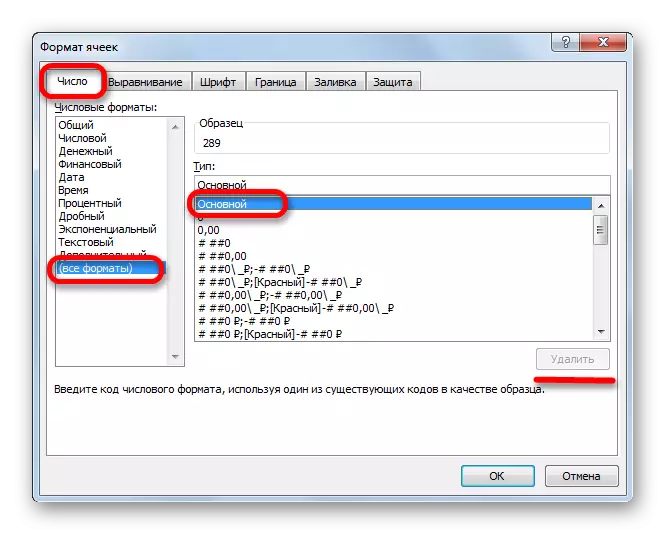
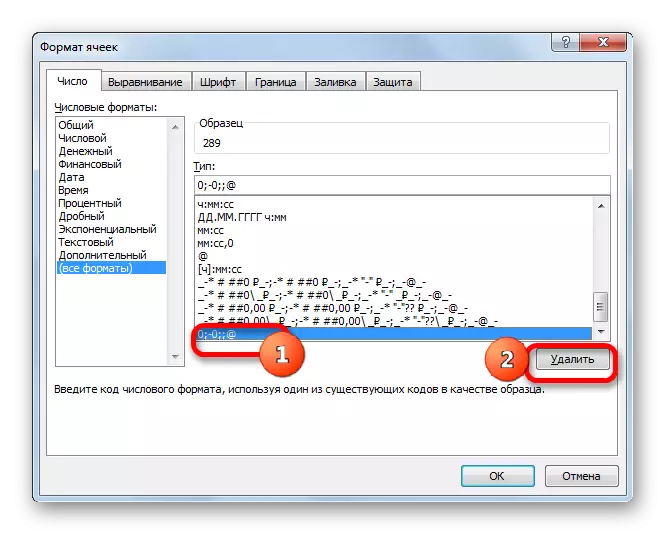
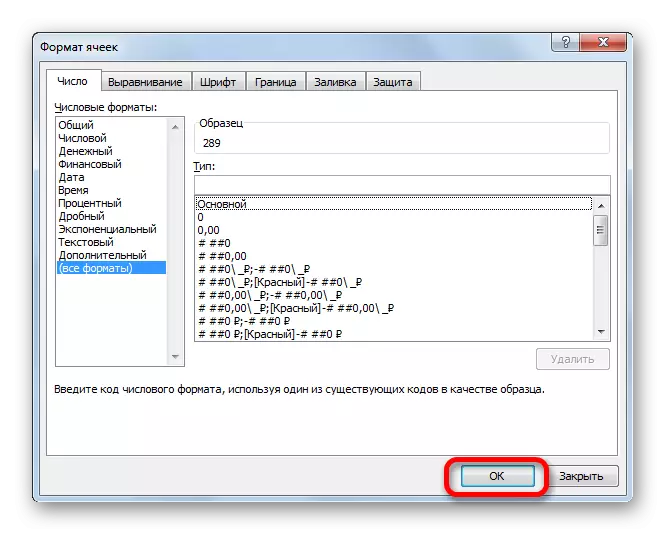
Métode 7: Ngaleungitkeun lembar anu teu perlu
Kami ngajelaskeun tindakan pikeun ngajawab masalah ngan ukur dina hiji lambar. Tapi ulah hilap yén conto manipulasi anu sami kedah dilakukeun sareng sadayana buku anu sanés ngeusi sepuh ieu.
Salaku tambahan, siram anu teu perlu atanapi lambar, dimana inpormasi ditransikeun, éta langkung saé disusun. Éta dilakukeun cukup sederhana.
- Ku ngaklik tombol mouse katuhu dina potongarakan lambaran, anu kedah dileungitkeun di luhur bar status. Salajengna, dina ménu anu beunang, pilih "Hapus ...".
- Saatos éta, kotak dialog dibuka anu butuh konfekasi kompas panyabutan cencana. Pencét dina tombol "Hapus".
- Saatos ieu, landél anu dipilih bakal dikaluarkeun tina dokumén, sareng, janten, sadayana, sadayana pasangan péktikan dina éta.
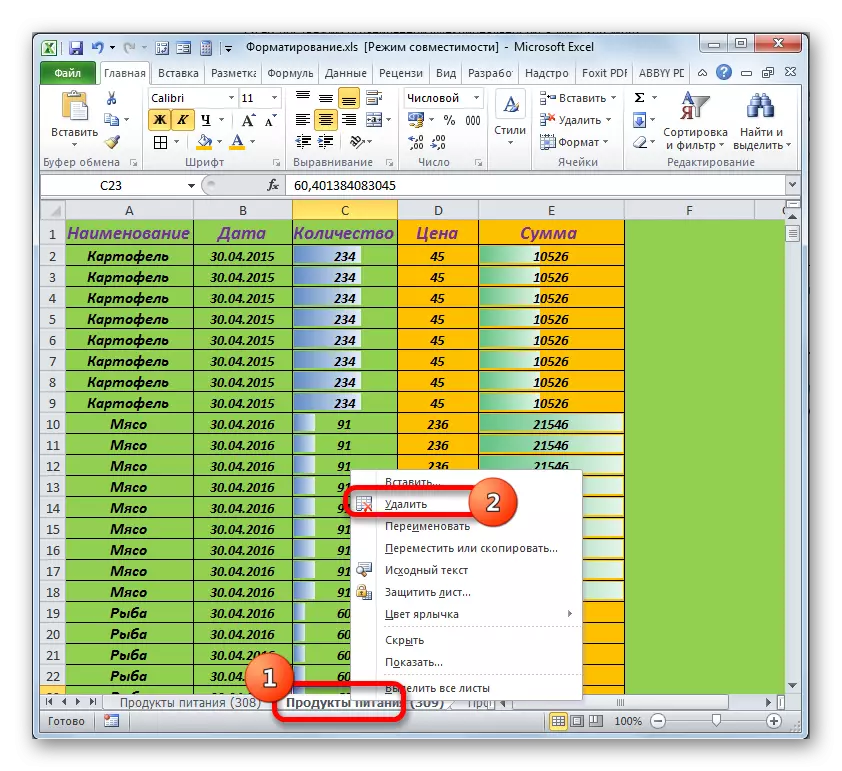
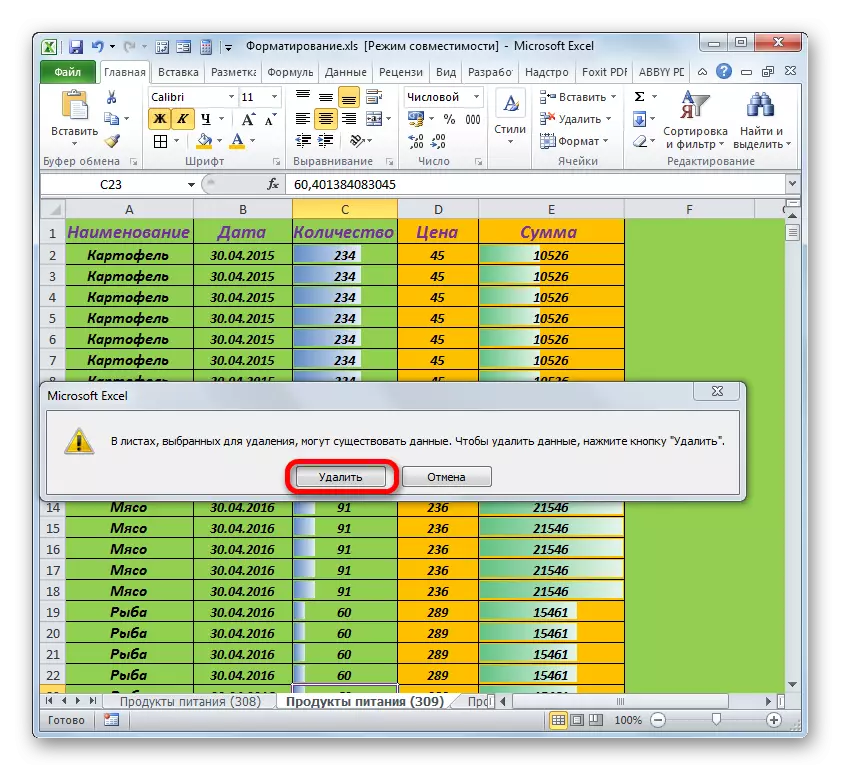
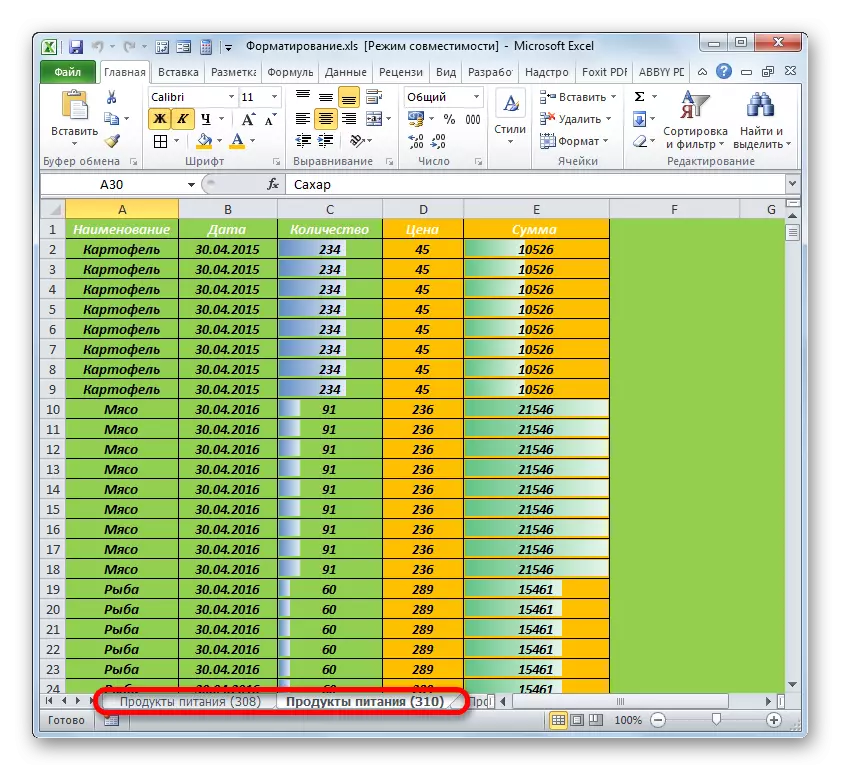
Upami anjeun kedah ngahapus sababaraha potong kompasna aya anu sanés, teras klik bagian mimitina kalayan tombol mouse kénca, teras klik dina waktos anu terakhir. Sadaya labél tempatna diantara elemen ieu bakal disorot. Salajengna, prosedur ngaleupaskeun dilaksanakeun dina algoritma anu sami anu dijelaskeun di luhur.
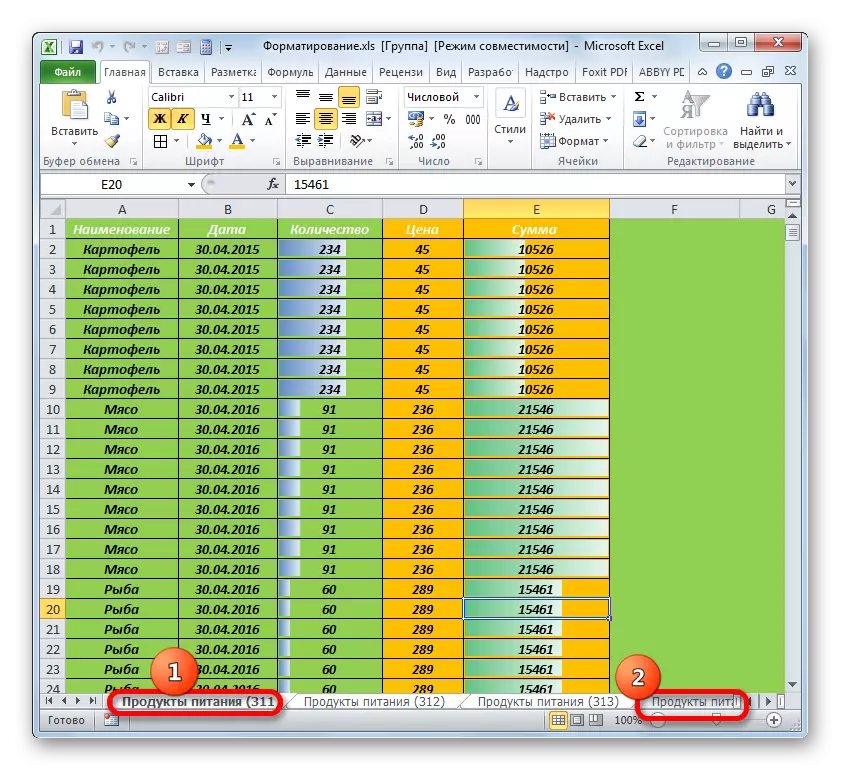
Tapi aya ogé lambaran anu disumputkeun, sareng tiasa jadi sajumlah ageung unsur pormat béda. Pikeun miceun pormat kaleuleuwihan dina sepré ieu atanapi ngahapus aranjeunna pisan, anjeun kedah ngalihkeunkeun labél.
- Pencét kana labél naon waé sareng dina menu kontéks, pilih tombol "Pintonan".
- Daptar lambaran anu disumputkeun dibuka. Pilih nami lambaran anu disumputkeun sareng klik tombol "OK". Saatos éta, éta bakal ditingalikeun dina panel.
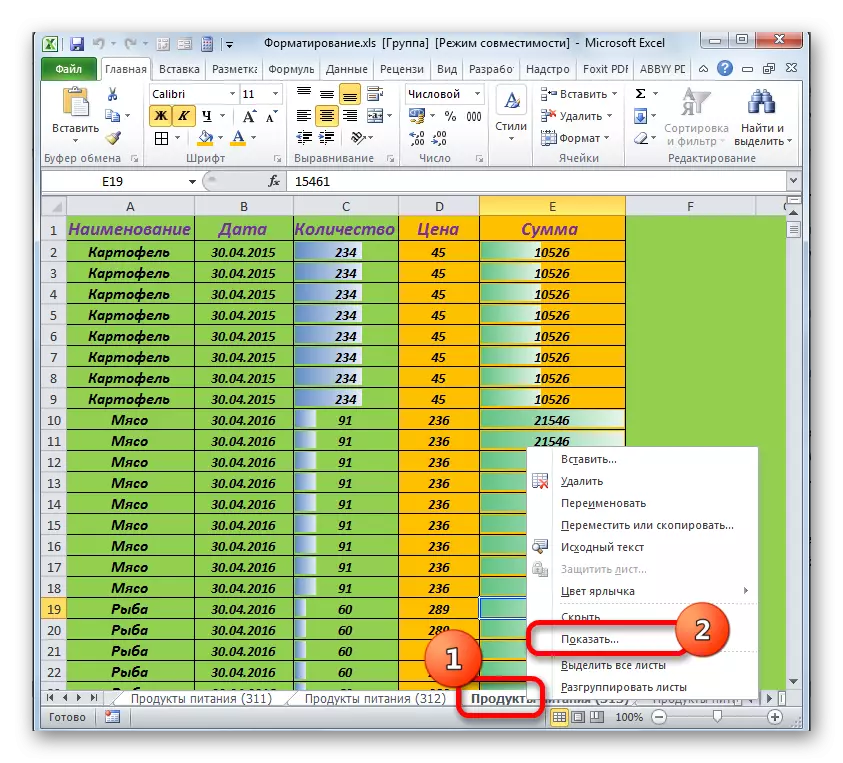
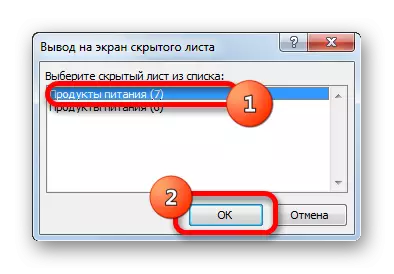
Operasi sapertos kitu dilakukeun kalayan sagala lembar anu nyumput. Teras we ningali naon anu kedah dilakukeun sareng aranjeunna: pikeun ngaleupaskeun lengkep atanapi beresih tina pormat kaleuleuwihan lamun inpormasi penting dina aranjeunna.
Tapi sajab ieu, aya lambaran anu disebut super, anu dina daptar lembar anu disumputkeun anu anjeun henteu mendakan. Aranjeunna tiasa katingali sareng ditingal dina panel wungkul ngalangkungan Editor VBA.
- Mimitian pangropéa VBA Edit Bordabor), klik kombinasi kenop panas Alt + F11. Dina "BLOK", kami nyayogikeun nami sepré. Di dieu aranjeunna ditampilkeun salaku sepré biasa biasa, janten disumputkeun sareng superbry. Di wilayah handapeun "sipalitas" urang ningalikeun nilai "parameter" katingali. Upami aya anu diatur "2-Xlsheethidriderverhidriderverhidge", maka ieu mangrupikeun lambaran super-gratis.
- Pencét paréntah ieu sareng dina daptar anu muka, pilih Nami "-1 -1 -1 -1 Teras klik dumasar kana tombol nutup standar.
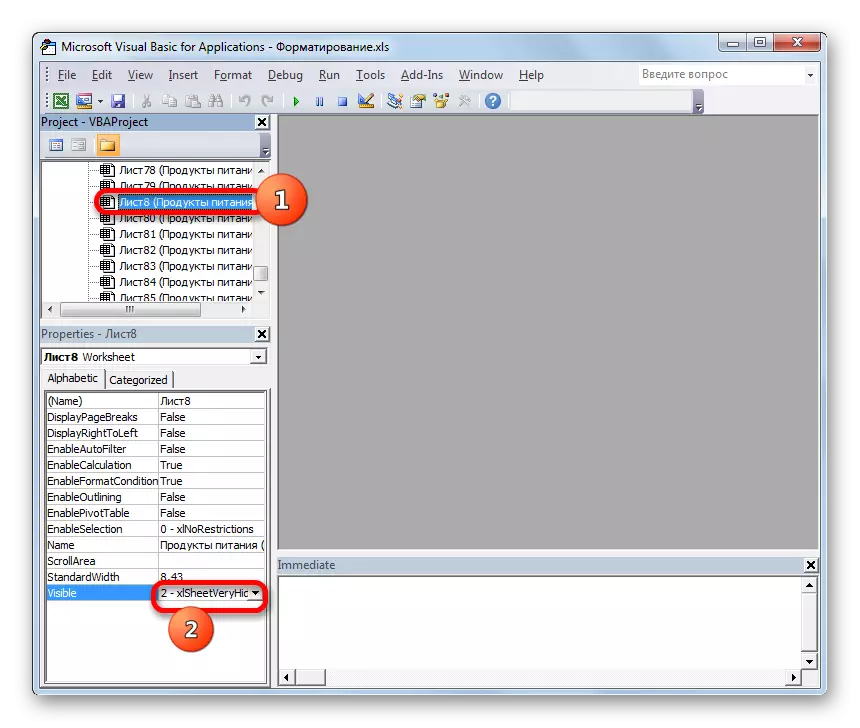
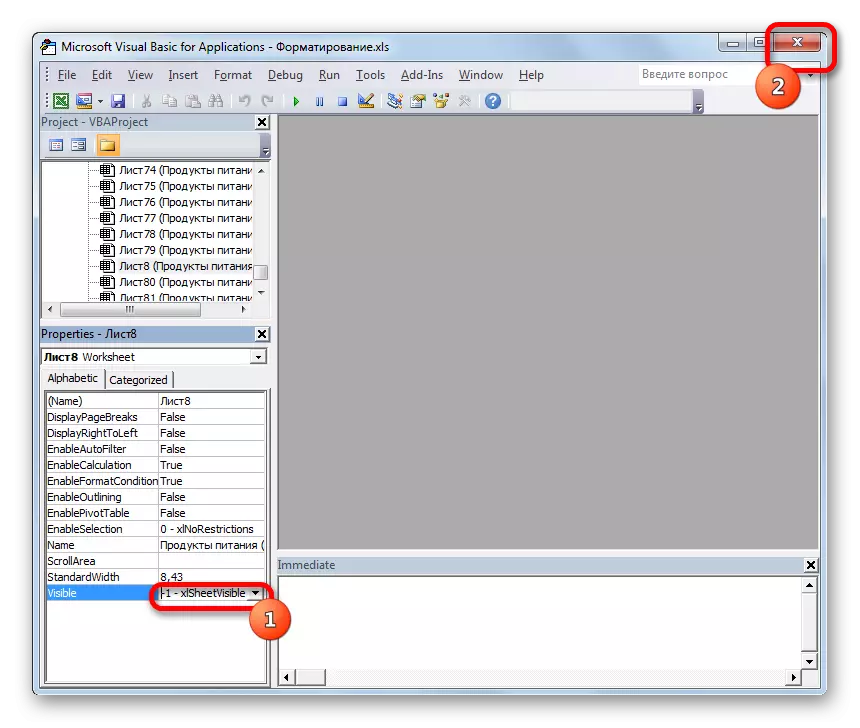
Saatos tindakan ieu, lambar dipilih bakal ngeureunkeun superbed sareng labél bakal ditingalikeun dina panel. Teras, éta bakal mungkin pikeun ngalakukeun prosedur atanapi ngahapus.
Pangajaran: Naon anu kedah dilakukeun upami sepré leungit
Sakumaha anjeun tingali, met ental anu paling gancang sareng épréstikeun bakal ngaleupaskeun kasalahan diawasikan dina pelajaran ieu - éta mangrupikeun pembangal file deui sareng ékspansi XLSX. Tapi upami pilihan ieu henteu tiasa dianggo atanapi alesan éta teu cocog, maka sésana tempat pikeun ngajawab masalahna peryogi seueur waktos sareng pamungkas ti pangguna. Salaku tambahan, sadayana kedah dianggo dina kompleks. Ku sabab eta, éta langkung saé dina prosés nyiptakeun dokumén henteu pikeun seueur pormat tingkat kaleuleuwihan nalika éta henteu kedah nyéépkeun kakuatan.
